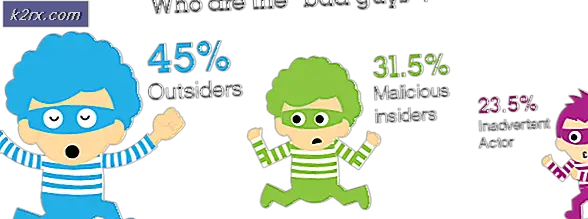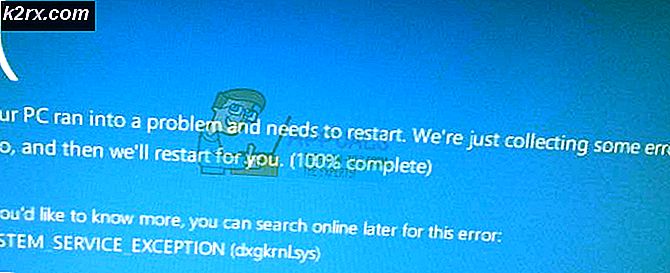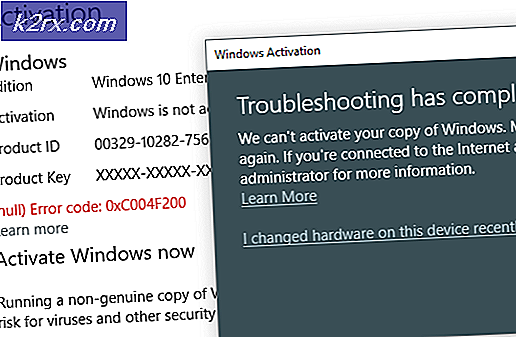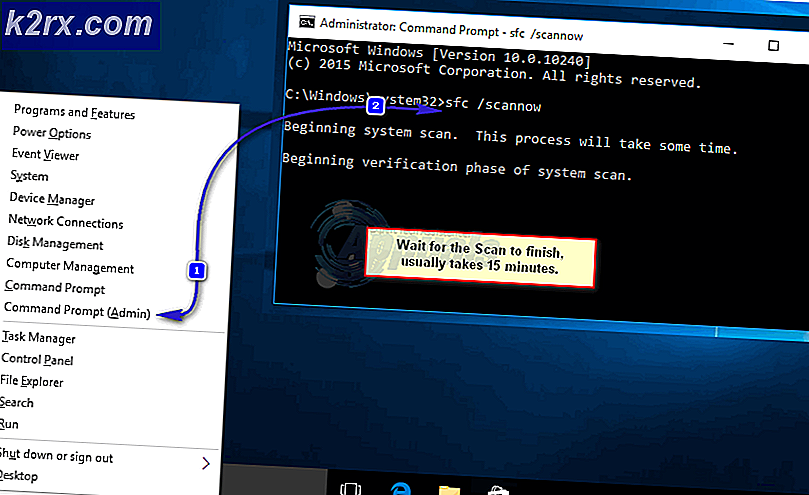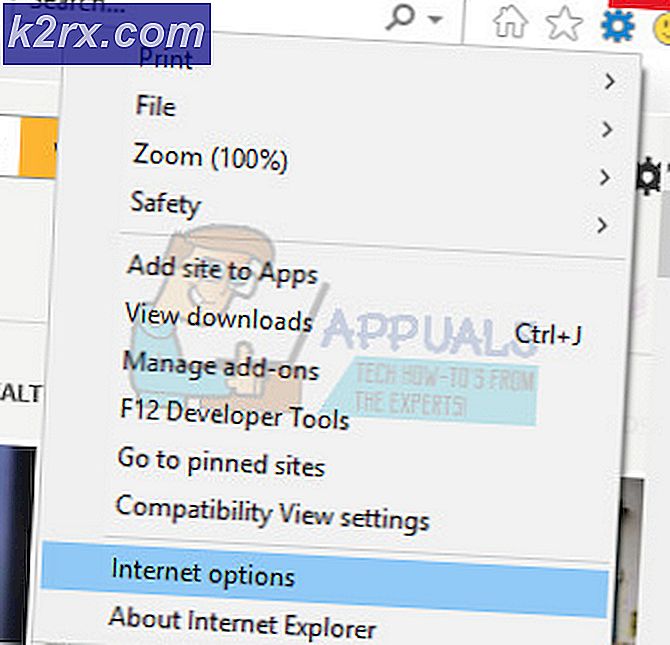Düzeltme: Uplay'e Arkadaş Eklenemiyor
Uplay, kullanıcıların Steam veya uPlay istemcisinden arkadaş eklemesine izin vermeyen bilinen bir hataya sahiptir. Bazı durumlarda, arkadaş listesi hiç görünmez. Bu sorun, Uplay'in Bozuk kurulumu nedeniyle ortaya çıkabilir. Bu, çakışan FPS yer paylaşımı uygulamaları ve önbelleğe alınmış DNS nedeniyle de ortaya çıkabilir.
Arkadaş listesi ya yüklenmeye devam edecek ya da gösteriliyorsa, arkadaşlar çevrimiçi olduklarında çevrimdışı olarak gösterilir. Kullanıcı bile “o çevrimdışı arkadaşlarına” özel mesajlar gönderebilir.
- Emin olun tekrar başlat Uplay/Steam. Bu, şu anda çalışan tüm süreçleri yeniden başlatacak ve tutarsızlıkları düzeltecektir.
- Ubisoft/Uplay'in olmadığından emin olun. aşağı DownDetector.com gibi hizmetler aracılığıyla. (Ayrıca, arkadaşlarınız da aynı sorunu yaşıyorsa, sorun büyük olasılıkla Ubisoft'un sonundadır).
- kullanıyorsanız otomatik giriş Uplay ile, ardından devre dışı bırakın ve tekrar deneyin.
- için kontrol etmeyi unutmayınız. en son sürümler Uplay ve Steam'den.
- gönderdiğinizden emin olun bir seferde bir davet ve ilki kabul edilene kadar başka bir davetiye göndermeyin.
- Arkadaş listenizdeki arkadaş sayısı 50'den büyük; o zaman manuel olarak arkadaş eklemelisin.
- Oyuncuların benzerlerini kullandığından emin olun. NAT türleri ve NAT karışık değildir, ör. bir oyuncu açık NAT ise diğeri katı NAT tipi kullanıyorsa. sonra sorunlara neden olabilir.
1.Çözüm: Yönetici Ayrıcalıklarıyla Uplay'i Başlatma
Uplay, belirli eylemleri gerçekleştirmek için belirli yükseltilmiş ayrıcalıklara ihtiyaç duyar. Yönetici ayrıcalıklarıyla çalışmıyorsa, arkadaş listesini yükleyemeyebilir. Bu durumda, Uplay'i yönetici ayrıcalıklarıyla başlatmak sorunu çözebilir.
- çıkış Uplay/Steam ile ilgili işlemleri görev yöneticisi aracılığıyla sonlandırın.
- Masaüstünüzde (veya kurulum dizininde), sağ–Tıklayın Uplay'de.
- Şimdi seçin Özellikleri ve sonra şuraya git uyumluluk sekme ve Kontrol seçeneği Bu programı yönetici olarak çalıştırın.
- Şimdi sorunun çözülüp çözülmediğini kontrol etmek için arkadaş listenizi açın.
2. Çözüm: Çevrimiçi Durumu Yeniden Başlatma
Uplay sunucusu ve PC istemcisi arasındaki bir iletişim hatası, sizi çevrimiçi olarak gösterse bile arkadaş listesinin tüm çevrimiçi arkadaşları göstermemesine veya yenilerini eklerken sorunlara neden olabilir. Bu durumda, PC istemcisini çevrimdışı duruma getirmek ve ardından tekrar çevrimiçi duruma getirmek sorunu çözebilir.
- Başlat Uplay masaüstüne gidin ve ardından menüsünü açın.
- Şimdi tıklayın Çevrimdışı ol.
- 5 dakika çevrimdışı modda kalın ve ardından Uplay masaüstünün menüsünü açın. Şimdi tıklayınÇevrimiçi ol ve Kontrol arkadaşlarınızın listesi.
3. Çözüm: Uplay/Steam'de Yeniden Oturum Açma
Steam ve Uplay'deki iletişim sorunları/çalışma zamanı hataları, arkadaş listesinin görünmemesine neden olabilir. Bu durumda, oturumu kapatmak, her iki hizmeti de kapatmak ve ardından yeniden başlatmak sorunu çözebilir. Bu işlem, tüm arka plan günlüğü hizmetlerini sıfırlayacak ve tutarsızlıklar kaldırılacaktır.
- Oturumu kapatUplay ve kapat.
- Oturumu kapatBuhar ve kapat.
- Şimdi sağ tıklayın görev çubuğu ve sonra tıklayın Görev Yöneticisi.
- için herhangi bir girişi seçin.Buhar veUplay ve sonra sağ tıklayın ve Görevi bitir. Şimdi Steam ve Uplay'e ait girişlerin her biri için tekrarlayın.
- Yeniden giriş yap Steam'e.
- Yeniden giriş yap Uplay'e girin.
- şimdi Kontrol iyi çalışıyorsa, arkadaş listeniz.
4. Çözüm: FPS Yer Paylaşımı Uygulamasını Devre Dışı Bırakın veya Kaldırın
Özellikle çakışan uygulamalar FPS yer paylaşımı programlar arkadaş listesinin yüklenmemesine veya ekleme sorunlarına neden olabilir. Bu sorunu oluşturduğu bilinen uygulamalardan biri Fraps. Bu uygulamalardan herhangi birine sahipseniz, bunları kaldırmak/devre dışı bırakmak sorunu çözebilir. Çakışan uygulamaları bulmak için, Windows'u temiz önyükleme yapın veya sisteminizi güvenli modda önyükleyin ve ardından Uplay'i başlatın ve düzgün çalışıp çalışmadığını kontrol edin. İyi çalışıyorsa, çakışan uygulamayı bulmaya çalışın ve bu çakışan uygulamayı devre dışı bırakın veya kaldırın.
5. Çözüm: DNS Önbelleğini Temizleyin
Arkadaşın Uplay'e eklememesi, bozuk/eski önbelleğe alınmış DNS'den de kaynaklanabilir. DNS önbelleğe alma, DNS sunucularındaki yükü azaltmak için kullanılır. Tüm içerik istekleri, DNS sunucusundan geçmeden (geçerli olana kadar) bu önbelleğe alınmış dosyalar aracılığıyla yanıtlanacaktır. Bu durumda, DNS'yi temizlemek sorunu çözebilir.
- BasınWindows tuşu ve yazınKomut istemi. Ardından sonuçlarda, üzerine tıklayın. Yönetici olarak çalıştır.
- Şimdi Komut İstemi'nde, tip komut isteminde aşağıda belirtilen komutları ve ardından Giriş (her komuttan sonra).
ipconfig /flushdns ipconfig /ipconfig'i yayınlayın /yenileyin
- Şimdi yazın çıkışve basGiriş.
- şimdi başlatmak Uplay ve sorunun çözülüp çözülmediğini kontrol edin.
6. Çözüm: Steam Hesabının Gizliliğini Herkese Açık Olarak Değiştirin
Steam hesabınızın gizlilik ayarı herkese açık olarak ayarlanmadı, o zaman Uplay'de arkadaş listesi sorununa neden olabilir. Bu durumda gizlilik ayarını herkese açık yapmak sorunu çözecektir.
- ana menüde basın F10 oyun menüsünü yüklemek için.
- Şimdi tıklayın seçenekler ve altında Benim profilim halka.
- Şimdi Uplay ve Steam'i kapatın.
- 5 saniye bekleyin ve ardından oyunu başlatın ve sorunun çözülüp çözülmediğini kontrol edin.
7. Çözüm: Uplay ve Steam Hesabının Bağlantısını Kaldırın ve Yeniden Bağlayın
Steam ve Uplay arasındaki iletişim sorunları, arkadaş eklenememesine neden olabilir. Bu durumda, hesapların bağlantısını kaldırmak ve yeniden bağlamak sorunu çözebilir.
- Uplay PC'yi açın ayarlar.
- Şimdi tıklayın Hesap Bağlama.
- sonra altında Buhar tıklamak Bağlantıyı kaldır.
- Çıkış Yap Uplay'i açın ve kapatın.
- Şimdi Steam'den Uplay gerektiren bir oyun başlatın ve tekrar Uplay'e giriş yapın ve sorunun çözülüp çözülmediğini kontrol edin.
8. Çözüm: Uplay'i Yeniden Yükleme
Uplay'in bozuk kurulumu, Uplay'deki arkadaş listesiyle ilgili sayısız soruna neden olabilir. Kurulum dosyaları bir şekilde bozuksa veya modüller eksikse, sorunların olması zorunludur. Bu durumda, Uplay'i kaldırıp yeniden yüklemek sorunu çözebilir.
- çıkış Uplay/Steam yapın ve çalışan işlemlerini Görev Yöneticisi aracılığıyla sonlandırın.
- Basın pencereler anahtar ve tip Kontrol Paneli. Ardından arama sonuçlarında tıklayın Kontrol Paneli.
- Ardından Programlar altında, “Programı kaldır”.
- Şimdi yüklü programlar listesinde bulun ve sağ tık Uplay'de ve ardından seçin Kaldır.
- Şimdi kaldırma işlemini tamamlamak için ekranda görüntülenen talimatları izleyin.
- Kaldırma işlemini tamamladıktan sonra, Uplay'in en son sürümünü resmi sitesinden indirin ve kurun.
- Ardından Uplay'i başlatın ve arkadaşlarınızın listesini kontrol edin.
Şimdiye kadar hiçbir şey size yardımcı olmadıysa, Uplay web sitesi veya Uplay Desktop aracılığıyla (yer paylaşımı yoluyla değil) arkadaş listesi eklemeyi/yüklemeyi deneyin. Tüm arkadaşlarınızın hesapları Club web sitesine bağlı olduğu sürece Club web sitesini kullanabilirsiniz.